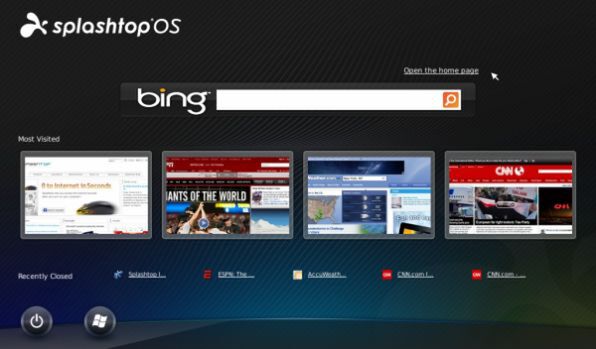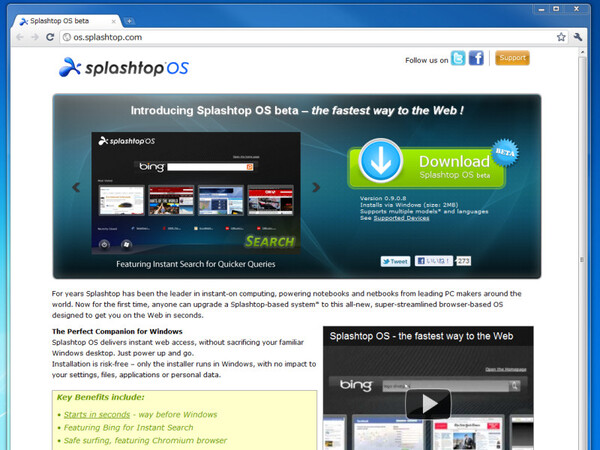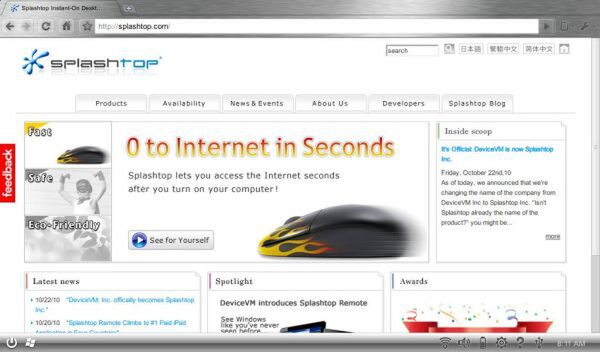マイクロソフトが「瞬間起動のOS」を提供?
11月末に一部の新聞で、「マイクロソフトが瞬間起動するOSを無償提供」という記事が流れた。見出しだけ読むと、「マイクロソフトが新しいOSを開発したのか?」と誤解するかもしれないが、そうではない。
これは、Splashtopという会社が開発するOS「Splashtop OS」が、マイクロソフトの検索エンジン「Bing」と提携して、ベータ版を無償で提供するという話である。さすがにマイクロソフト自身による新OSではないが、Splashtop OSはGoogleが開発している「Chrome OS」と、同じようなコンセプトを持っている面白いOSだ。
Splashtopはかつて、DeviceVMという社名でLinuxとウェブブラウザーを組み合わせた軽量なデスクトップ環境を、HPやソニー、ASUSTeKなどのパソコンメーカーに提供していた。例えばASUSTeKでは、「Express Gate」という名称で瞬間起動するLinuxデスクトップとして使用している。
パソコンメーカーに提供されていたSplashtop OSは、BIOSなどが入っているファームウェアにカスタムソフトとして内蔵されている。つまり、各パソコン用にカスタマイズされたOSだった。しかしSplashtop OSでは、ユーザー自身の手でWindowsパソコンにインストールできるようになった点が大きく異なる。Splashtop OSをファームウェアに内蔵するのではなく、HDDにインストールして、Windowsとデュアルブート可能なOSになるのだ。
Splashtop OSでは、まずOSの起動自体が非常に高速になっている。デモでは電源オンから2~3秒程度で、Linuxとウェブブラウザーが起動している(BIOSが処理する部分は除く)。Linuxでも起動に30秒ほどかかることを考えれば、信じられない起動の速さだ。
Splashtop OSが瞬時に起動できるというデモ動画。電源オンから2~3秒で起動する。
また、Splashtop OSをパソコンにインストールすると、WindowsとSplashtop OSのどちらかを起動できるデュアルブート環境になるが、そのためにHDDのパーティションを分けるといった、事前作業は必要ない。Windows上でSplashtop OSをインストールするだけでいい。Splashtop OSの必要ディスク容量も、250MBほどとコンパクトに仕上がっている。
これは、Splashtop OSにはWindowsのエクスプローラーのような、ファイル/フォルダーを操作するようなシステムアプリケーションを用意していないためでもある。つまりウェブブラウザーだけが動作するわけだ。
OS自体はLinux
組み込みウェブブラウザーはChromiumベース
Splashtop OSでは、Linux上にChromiumベースのウェブブラウザーが搭載されている。ChromiumはGoogle Chromeの開発ベースとなっているオープンソースプロジェクトだ。ちなみにパソコンメーカーに提供されていたSplashtopでは、ウェブブラウザーにFirefoxを使っていた。
またパソコンメーカーに提供されたSplashtopでは、ウェブブラウザー以外にMusic Player、Photo Manager、Skype、Chatといったアプリケーションも搭載されていた。しかし、今回のSplashtop OSで提供されるのはウェブブラウザーだけとなっている。
ウェブベースでさまざまなサービスが提供される現在では、高速なウェブブラウザーさえあれば、電子メールやドキュメント作成などの機能は十分に利用できる。さらに、Splashtop OSのウェブブラウザーはFlash Playerをプリインストールしているため、ネット上にあるFlashコンテンツ、YouTubeやニコニコ動画などの動画サイトも利用できる。

この連載の記事
-
第50回
PC
次期IE「Internet Explorer 10」プレビュー版が公開 -
第49回
PC
RTM版も登場 Windows Home Server 2011の変更点とは -
第48回
PC
5秒で起動するSplashtop OSを自作パソコンで試す -
第47回
PC
ベンチで検証 Internet Explorer 9 RCの互換性と性能 -
第46回
PC
正式版の直前となるInternet Explorer 9 RC版が登場 -
第45回
PC
Silverlightをさらに進化させる「Silverlight 5」 -
第44回
PC
「Windows on ARM」が持つ意味と課題は何か? -
第43回
PC
GPUを利用できる仮想化ソフト XenClient 実践編 -
第42回
PC
複数のWindowsを使い分ける仮想化ソフト XenClient -
第40回
PC
最新版「PP7」に見るIE9の性能と互換性の高さ - この連載の一覧へ